Si vous possédez un appareil Amazon Fire TV et souhaitez profiter de Disney Plus sur grand écran, vous serez heureux de savoir qu’il est assez simple à configurer. Ce service de streaming prend en charge les appareils Fire TV, y compris le Fire TV Stick, exécutant Fire OS 5.0 et versions ultérieures.
Fire OS 5.0 est la première version du système d’exploitation conçue pour les appareils de streaming. Les versions antérieures ne fonctionnaient que sur les tablettes Fire. Ainsi, n’importe quel appareil Fire TV peut bénéficier de Disney Plus.
Pour installer Disney Plus sur votre Fire TV :
- Ouvrez l’écran d’accueil et accédez à la catégorie « Applications ».
- Utilisez la recherche pour trouver Disney Plus.
- Téléchargez l’application, ouvrez-la et connectez-vous à votre compte Disney Plus pour commencer à regarder.
Comment installer Disney Plus sur Fire TV
L’installation de Disney Plus sur votre Fire TV est un processus simple. Voici un guide étape par étape pour vous aider à démarrer :
- Veuillez allumer votre Fire TV : Allumez votre appareil Fire TV et assurez-vous qu’il est connecté à Internet.
- Accédez à l’écran d’accueil : utilisez votre télécommande Fire TV pour accéder à l’écran d’accueil.
- Trouver l’option de recherche : Sur l’écran d’accueil, vous trouverez une icône en forme de loupe – c’est l’option de recherche. Il est généralement situé dans le coin supérieur gauche de l’écran.
- Rechercher Disney Plus : tapez « Disney Plus » ou « Disney+ » dans la zone de recherche à l’aide du clavier à l’écran. Des suggestions apparaîtront au fur et à mesure que vous tapez.
- Sélectionnez une application Disney Plus : accédez à l’application Disney Plus dans les résultats de recherche et sélectionnez-la. Cela vous mènera à une page contenant des informations détaillées sur l’application.
- Téléchargez l’application : sur la page de détails de l’application, vous verrez une option « Télécharger, installer ou obtenir l’application » (le libellé peut varier légèrement). Sélectionnez cette option pour démarrer le processus d’installation.
- Attendez l’installation : l’application sera téléchargée et installée automatiquement. Cela peut prendre quelques minutes, en fonction de votre vitesse Internet, de la vitesse de votre Fire Stick et de la charge sur les serveurs Disney.
- Ouvrez Disney Plus : Une fois installée, vous pouvez ouvrir l’application directement depuis votre écran actuel ou la trouver sous « Vos applications et chaînes » sur votre écran d’accueil.
- Connectez-vous à votre compte Disney Plus : lorsque vous ouvrez l’application pour la première fois, vous devrez vous connecter à l’aide des informations d’identification de votre compte Disney Plus. Vous pouvez vous inscrire directement dans l’application ou sur le site Web Disney Plus si vous n’avez pas de compte.
- Démarrer la diffusion : une fois connecté, vous pouvez regarder votre contenu Disney Plus préféré sur votre Fire TV.
Si vous rencontrez des problèmes lors de l’installation, par exemple si l’application n’apparaît pas dans les résultats de recherche, accédez au site Web de Disney Plus pour voir si le service est disponible dans votre pays. Très rarement, mais il arrive que l’adresse IP fournie par votre FAI ait été précédemment attribuée à une autre région et que les informations doivent encore être mises à jour dans la base de données globale d’adresses IP.
Comment télécharger Disney Plus sur Fire TV via le site Amazon
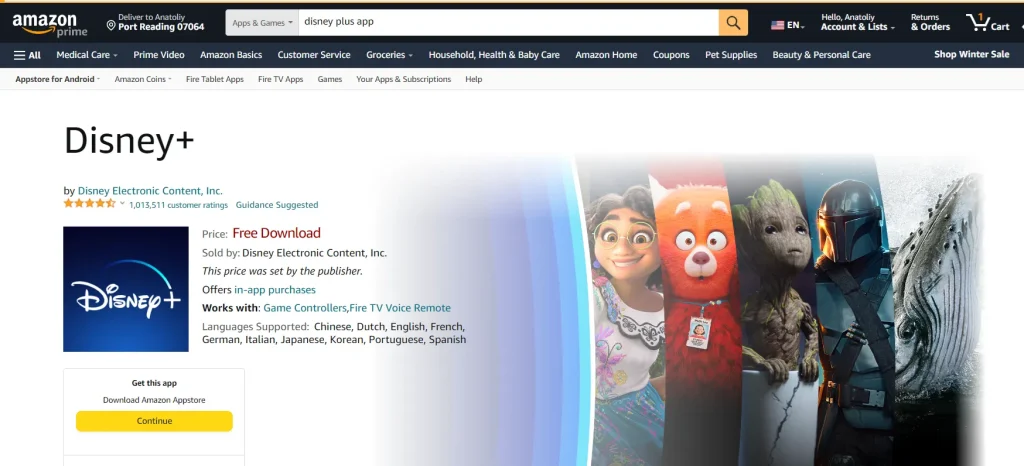
Télécharger Disney Plus sur votre Fire TV via le site Web d’Amazon est une méthode alternative qui peut être particulièrement utile si vous êtes loin d’un appareil Fire TV. Voici comment procéder :
Allez sur le site d’Amazon :
- Ouvrez un navigateur Web sur votre ordinateur ou appareil mobile et visitez le site Web d’Amazon .
- Connectez-vous au compte Amazon lié à votre appareil Fire TV .
- Utilisez la barre de recherche sur le site Web d’Amazon pour rechercher « Disney Plus ».
- Dans les résultats de recherche, cliquez sur une application Disney Plus pour accéder à sa page de description détaillée. Disney+ a été ajouté en 2019 et compte environ 4 millions de téléchargements.
- Sur la page de l’application Disney Plus, vous devriez voir une option « Livrer à » ou « Obtenir l’application ». Une liste déroulante des appareils Amazon enregistrés peut y apparaître.
- Sélectionnez votre appareil Fire TV dans la liste. Sélectionnez celui sur lequel vous souhaitez installer Disney Plus si vous possédez plusieurs appareils Fire TV .
- L’application sera automatiquement envoyée une fois que vous aurez sélectionné votre appareil Fire TV .
- Votre appareil Fire TV téléchargera et installera l’application s’il est connecté à Internet, allumé ou en mode veille.
- Vos applications et chaînes » de l’écran d’accueil de votre Fire TV .
- Le lancement de Disney Plus sur votre Fire TV vous demandera de vous connecter à l’aide des informations d’identification de votre compte Disney Plus. Vous pouvez en créer un directement dans l’application ou le site Web si vous n’avez pas de compte.
En utilisant cette méthode, vous pouvez facilement ajouter des applications à votre Fire TV à partir du site Web d’Amazon, même lorsque vous n’êtes pas à proximité de votre téléviseur.
Comment déplacer Disney Plus vers l’écran d’accueil sur Fire TV
Si vous souhaitez déplacer l’application Disney Plus vers l’écran d’accueil de votre Fire TV, procédez comme suit :
- Sur votre télécommande Fire TV, appuyez sur le bouton Accueil pour accéder à l’écran d’accueil de Fire TV.
- Accédez à la ligne « Vos applications et chaînes » .
- Une fois là-bas, faites défiler vers le bas jusqu’à ce que vous trouviez l’icône de l’application Disney Plus.
- Mettez en surbrillance l’icône de l’application Disney Plus en y accédant à l’aide des boutons directionnels de votre télécommande.
- Appuyez sur le bouton Plus (les trois lignes horizontales) de votre télécommande tout en mettant en surbrillance l’icône de l’application Disney Plus.
- Sélectionnez Déplacer .
- Déplacez l’icône de l’application Disney Plus vers l’emplacement souhaité sur l’écran d’accueil. Vous pouvez le déplacer vers la gauche ou la droite, vers le haut ou vers le bas, pour le positionner là où vous préférez.
- Enfin, appuyez à nouveau sur le bouton Sélectionner de votre télécommande pour confirmer l’emplacement de l’application.
L’application Disney Plus doit maintenant être déplacée vers l’écran d’accueil de votre appareil Fire TV, la rendant facilement accessible chaque fois que vous souhaitez la lancer. Vous pouvez répéter ces étapes pour d’autres applications afin de réorganiser ou d’organiser davantage votre écran d’accueil.
Puis-je diffuser Disney Plus sur mon Fire TV ?
Vous pouvez utiliser Chromecast ou AirPlay pour diffuser du contenu Disney Plus depuis votre appareil Android ou iOS vers votre Fire TV. Assurez-vous que les deux appareils sont connectés au même réseau Wi-Fi et suivez ces instructions :
- Ouvrez Disney Plus sur votre appareil mobile.
- Lisez le contenu que vous souhaitez diffuser sur votre Fire TV.
- Ensuite, appuyez sur l’ icône AirPlay ou Chromecast dans le menu de lecture.
- Enfin, choisissez votre appareil Fire TV dans la liste.
Maintenant, le contenu que vous lisez devrait apparaître sur l’écran de votre téléviseur. Assurez-vous de disposer d’une connexion Internet stable.
Pourquoi Disney Plus n’est-il pas disponible sur Fire TV ?
Si Disney Plus n’est pas disponible sur votre Fire TV, cela peut être dû à plusieurs raisons. Voici quelques facteurs courants à prendre en compte :
- Limitations géographiques : Disney Plus peut ne pas être disponible dans votre région. Le service a une certaine disponibilité géographique et s’il n’a pas encore été lancé dans votre région, il n’apparaîtra pas dans la boutique d’applications Fire TV.
- Mise à jour de l’App Store requise : cette affirmation est fausse ; la boutique d’applications Fire TV est mise à jour automatiquement lorsque vous allumez et démarrez votre appareil ou automatiquement toutes les 36 heures.
- Compatibilité des appareils : certains anciens modèles de Fire TV peuvent ne pas prendre en charge Disney Plus. Cette affirmation est également fausse ; comme je l’ai mentionné plus tôt, tous les appareils Fire Stick prennent en charge Disney Plus.
- Problèmes de réseau : Parfois, des problèmes de réseau peuvent vous empêcher d’accéder à certains services en ligne. Vérifiez sur d’autres appareils si Disney Plus fonctionne.
- Problèmes de compte Amazon : par exemple, vous êtes connecté avec un compte sur lequel aucun appareil Fire Stick n’est enregistré.
Pour dépanner, procédez comme suit :
- Vérifiez la disponibilité du service : assurez-vous que Disney Plus est disponible dans votre région.
- Mettez à jour votre Fire TV : accédez au menu des paramètres de votre Fire TV et recherchez les mises à jour système disponibles.
- Redémarrez votre appareil : un simple redémarrage peut parfois résoudre des problèmes de connectivité ou d’application.
- Vérifiez votre connexion Internet : assurez-vous que votre Fire TV est connecté à Internet et dispose d’une connexion stable.
- Contacter l’assistance : si aucune des solutions ci-dessus n’a fonctionné, contactez l’assistance Amazon ou Disney Plus pour obtenir de l’aide.










